
Aprende a personalizar tu Windows 10 y darle un toque mas personal cambiando el tipo de letra que viene por defecto en unos pocos pasos.
Para cambiar el tipo de letra que trae por defecto Windows 10 hay que modificar el registro y por eso antes es recomendable crear un nuevo punto de restauración.
Descargar programa fuente Windows 10
Descargar el programa advchange de ESTE ENLACE no hace falta ni hacer instalación solo se abre y ya se puede usar.
Cambiar fuente y tamaño en Windows
Una vez abierto veremos el menú donde nos indica cada apartado que se puede cambiar la fuente en Windows 10. No se puede cambiar todo solo algunas partes del sistema.
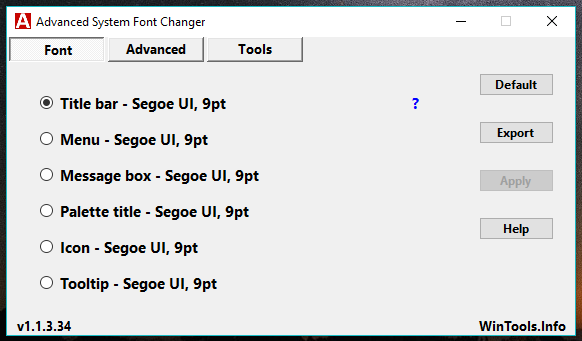
Title bar = Cambia la fuente del titulo de las ventanas.

Menu = Cambia la fuente de los menús.

Message box = Cambia la fuente de los mensajes emergentes.

Palette Title = No he visto ningún cambio.
Icon = Cambia la fuente de los iconos tanto del escritorio como de carpetas y programas.

Tooltip = Se supone que cambia la fuente al texto de información de pie de pagina, no he visto ningún cambio.
Una vez sabemos para que sirve cada opción vamos a ver como se cambia el tipo de letra y el tamaño.
Le damos un clic encima de la parte donde queramos cambiarle el tipo de letra, nos aparecerá un menú donde podremos elegir tipo de letra y tamaño, una vez elegido le damos en aceptar.

Una vez ya hemos cambiado la fuente de todos los sitios donde queremos le damos al botón Apply para que realice los cambios. Aparecerá un mensaje diciendo que se va a cerrar la sesión así que antes de aceptar guardar todos los trabajos.

Dejar la fuente por defecto Windows 10
Ya por ultimo si se quiere volver a dejar todo como antes con la fuente que tenia Windows por defecto le damos en Default y en Apply.

Vídeo de como cambiar fuente y tamaño en Windows 10
Si te ha sido útil compártelo para ayudar a mas gente!


Dejar una contestacion